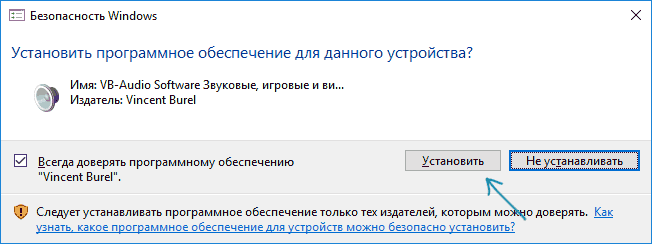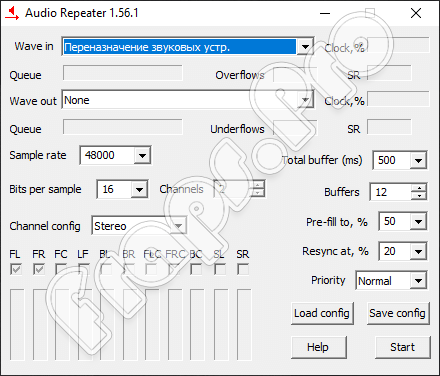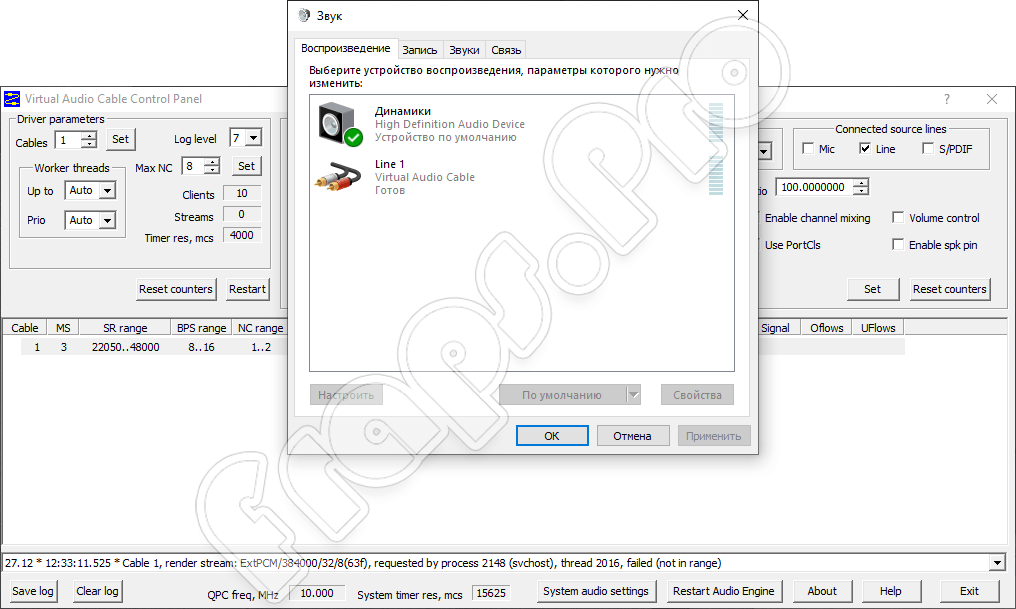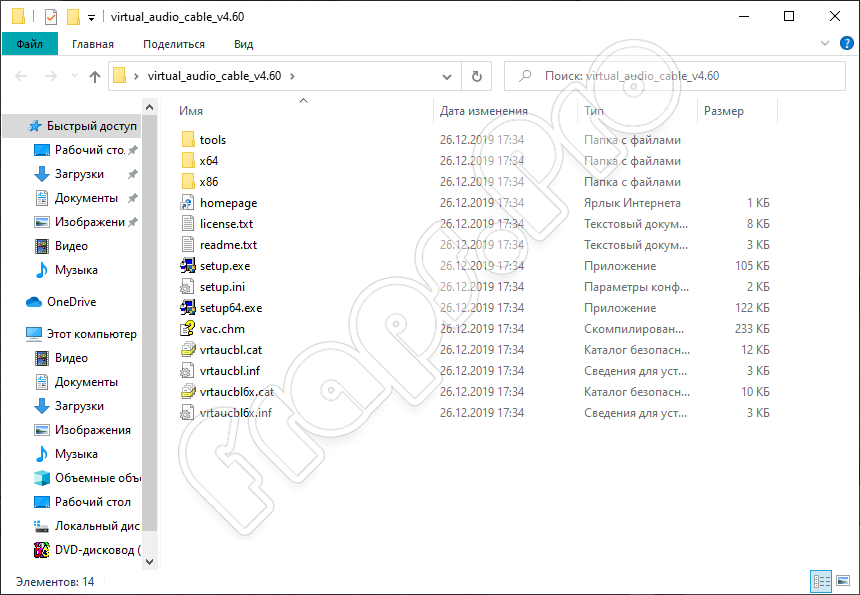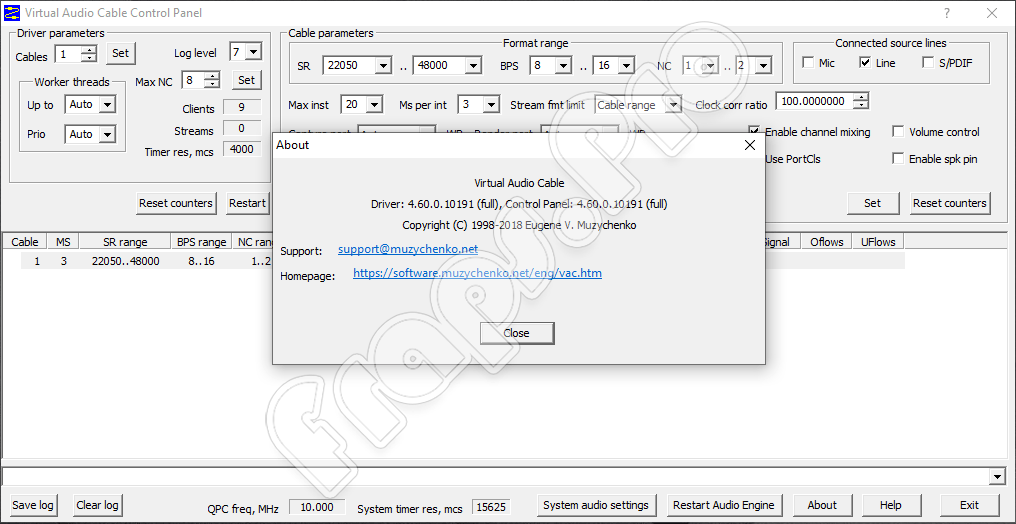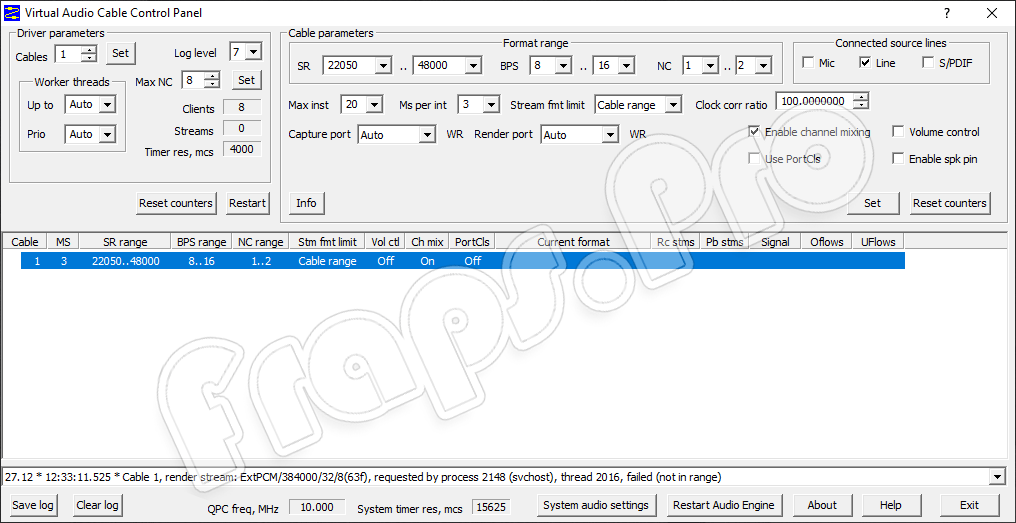Однако на некотором оборудовании случается, что приведенными способами не удается воспользоваться. В этом случае можно использовать VB Audio Virtual Audio Cable (VB-Cable) — бесплатную программу, устанавливающую виртуальные аудио устройства, которые позволяют в дальнейшем записать воспроизводимый на компьютере звук.
Установка и использование VB-CABLE Virtual Audio Device
Virtual Audio Cable очень проста в использовании, при условии, что вы знаете, где в системе или программе, которую вы используете для записи, настраиваются устройства записи (микрофон) и воспроизведения.
Примечание: есть еще одна аналогичная программа, которая также называется Virtual Audio Cable, более продвинутая, но платная, упоминаю об этом, чтобы не было путаницы: здесь рассматривается именно бесплатный вариант VB-Audio Virtual Cable.
Шаги для установки программы в Windows 10, 8.1 и Windows 7 будут следующими
- Прежде всего потребуется скачать Virtual Audio Cable с официального сайта https://www.vb-audio.com/Cable/index.htm и распаковать архив.
- После этого запустите (обязательно от имени Администратора) файл VBCABLE_Setup_x64.exe (для 64-бит Windows) или VBCABLE_Setup.exe (для 32-бит).
- Нажмите кнопку Install Driver.
- Подтвердите установку драйвера, а в следующем окне нажмите «Ок».
- Вам предложат перезагрузить компьютер — это на ваше усмотрение, в моем тесте работало и без перезагрузки.
На этом Virtual Audio Cable установлен на компьютер (если в этот момент у вас пропадет звук — не пугайтесь, достаточно просто изменить устройство воспроизведения по умолчанию в параметрах звука) и его можно использовать для записи воспроизводимого аудио.
Для этого:
- Зайдите в список устройств воспроизведения (В Windows 7 и 8.1 — правый клик по значку динамика — устройства воспроизведения. В Windows 10 для этого можно нажать правой кнопкой мыши по значку динамика в области уведомлений, выбрать «Звуки», а потом перейти на вкладку «Воспроизведение»).
- Нажмите правой кнопкой мыши по пункту Cable Input и выберите пункт «Использовать по умолчанию».
- После этого либо установите Cable Output в качестве устройства записи по умолчанию (на вкладке «Запись»), либо выберите это устройство в качестве микрофона в программе записи звука.
Теперь, звуки, воспроизводимые в программах, будут перенаправляться на виртуальное устройство Cable Output, которое в программах для записи звука будет работать как обычный микрофон и, соответственно, записывать воспроизводимое аудио. Однако при этом есть один недостаток: во время этого вы не будете слышать то, что записываете (т.е. звук вместо динамиков или наушников будет направляться на виртуальное устройство записи).
Для удаления виртуального устройства, зайдите в панель управления — программы и компоненты, удалите VB-Cable и перезагрузите компьютер.
У этого же разработчика есть и более сложное бесплатное ПО для работы с аудио, которое подойдет, в том числе, для записи звука с компьютера (в том числе сразу с нескольких источников, с возможностью одновременного прослушивания) — Voicemeeter.
Если для вас не сложно разобраться в английском интерфейсе и пунктах управления, почитать справку — рекомендую попробовать.
772.3 k downloads
Create virtual audio channels
Apps recommended for you
A browser that’s geared towards gamers
Use WhatsApp on your computer
An editing tool with powerful features
A robust, versatile, and customizable browser
Create and edit your videos for social media
Download the latest Windows 10 ISO on your computer
Click automatically
Fast, clean and easy web browsing, courtesy of Google
More information
| License | Trial | |
| Op. System | Windows | |
| Category | Audio streaming | |
| Language | English | |
| Author | Eugene Muzychenko | |
| Size | 1.32 MB | |
| Downloads | 772,266 | |
| Date | Aug 23, 2023 | |
| File type | ZIP | |
| SHA256 | 356b616ee9f4e72eee39726301a13b479431d5d8774b88e9100d21303d4e7bd4 |
Similar to Virtual Audio Cable
Listen to your favorite artists for free on streaming
Apple Inc.
A useful unofficial desktop client
Listen to all your music with the best quality
Stream thousands of songs on your PC
Edit the audio output of several apps
Download any song from Spotify to your computer
Spicy Sparks
Organize your Cds and edit their ID tags
innobee
Sing and have fun with your friends
A simple alternative to the audio editor Audacity
Create superb audio compositions and broadcast them with Virtual DJ
Application to revive deleted mp4 files
An open source client for Audible
The portable version of this powerful audio player
Данное приложение пригодится, в первую очередь, тем пользователям, которые работают со звуком. Благодаря ему можно перенаправлять сигнал с одной программы в другую так, как будто мы подключаемся через виртуальный кабель. Подробнее о возможностях данного ПО мы расскажем ниже, а в самом конце странички предоставим возможность бесплатно скачать крякнутый Virtual Audio Cable по прямой ссылке или через торрент.
При работе с пиратским софтом рекомендуем периодически проводить проверку ПК на вирусы при помощи бесплатной утилиты: Dr.Web CureIt!.
Содержание
- Описание и возможности
- Достоинства и недостатки
- Как пользоваться
- Загрузка и установка
- Активация
- Инструкция по работе
- Похожие приложения
- Системные требования
- Скачать
Описание и возможности
Итак, что же это за приложение и для чего оно нужно? Давайте рассмотрим список основных возможностей программы, для того чтобы это понять:
- Перенаправление сигнала между различными приложениями и устройствами компьютера.
- Создавать можно любое количество кабелей и дополнять ими друг друга.
- Программа гибко настраивается, регулируя все возможные параметры.
- Присутствует несколько основных модулей, которые дополняют друг друга.
У данного приложения есть немало других функций, но их вы будете рассматривать самостоятельно, когда бесплатно скачаете программу, а также установите ее на свой ПК. Как это делается мы тоже напишем ниже.
Достоинства и недостатки
Рассмотрим еще один важный момент, которым являются положительные и отрицательные особенности Virtual Audio Cable.
Плюсы:
- Функционал, который дает данные приложение, тяжело получить с помощью любой другой программы.
- Огромное количество настроек позволяет конфигурировать виртуальную связку любым удобным для вас образом.
- Много информации на русском языке.
- Программа практически не отнимает ресурсов компьютера, что очень важно.
- Наличие нескольких модулей позволяет настраивать связь между приложениями, работающими со звуком, максимально удобным образом.
Минусы:
- В приложении нет русского языка.
Точнее, русский язык мы установить все же можем, но для этого придется отдельно скачать русификатор и запустить его, дополнив функционал софта.
Как пользоваться
Дальше давайте разбираться, как бесплатно скачать нужное нам приложение, каким образом его можно установить на ПК, а также как настроить сам виртуальный кабель.
Загрузка и установка
Изначально необходимо скачать программу. Для этого:
- Переходим немного ниже и жмем кнопку. Именно данная кнопка загрузит архив с нужной нам утилитой.
- Так как это приложение не требует установки, вы можете просто распаковать его и приступать к работе.
- Для доступа к основным модулям откройте меню «Пуск» операционной системы и выберите ту или иную утилиту.
Внимание: архив, в котором находится программа, защищен паролем. Сам код можно узнать из прикрепленного текстового документа.
Активация
Приложение, для работы со звуком активировано. Это переупакованный программный дистрибутив, лечение которого уже произведено. Так что можете просто запускать инструмент и работать с ним.
Инструкция по работе
Для того чтобы воспользоваться данной программой, необходимо:
- К примеру, мы хотим передать звук с Open Broadcaster Software в Adobe Audition. Для этого изначально создаем виртуальную связку в главном модуле программы.
- Запускаем второе приложение, и в настройках оборудования выбираем вместо стандартного микрофона наш аудиокабель.
- При необходимости перенаправляем звук дальше, например, на модуль, накладывающий эффекты в режиме реального времени.
Как вы могли понять, таким образом можно конфигурировать любые связки. Все зависит исключительно от конкретных нужд и фантазии пользователя.
Похожие приложения
У любой программы, в том числе Virtual Audio Cable есть аналоги. Рассмотрим список лучших:
- JACK Audio Connection Kit.
- Soundflower.
- VB-Audio Virtual Cable.
- Loopback.
- Carla.
Системные требования
Рассматриваемая программа отличается минимальными системными требованиями и практически не влияет на производительность компьютера. Это является актуальным даже в том случае, если вы используете очень старую и слабую машину. Главное, чтобы она имела примерно такие технические характеристики:
- Центральный процессор: 1.8 ГГц и выше.
- Оперативная память: от 2 Гб.
- Пространство на жестком диске: от 1 Мб.
- Платформа: Windows XP, 7, 8, 10.
- Разрешение экрана: 1280 x 720.
Скачать
Как мы и обещали, скачать рассматриваемую утилиту для работы со звуком вы можете по кнопке, имеющейся ниже.
| Версия: | 4.67 |
| Разработчик: | software.muzychenko |
| Год выхода: | 2023 |
| Название: | Virtual Audio Cable |
| Платформа: | Windows |
| Язык: | English |
| Лицензия: | Ключ вшит (RePack) |
Virtual Audio Cable 4.67 Rus
Описание
Virtual Audio Cable — программа, создающая имитацию аудио-кабеля для виртуального подключения между собой приложений для работы со звуком.
О программе
Перед вами программа, которая будет полезна для записи звука в реальном времени и его передачи в специальные аудиоредакторы. Как следует из названия Virtual Audio Cable, она создаёт виртуальные аудио кабели, использующиеся для подключения друг к другу приложений для работы со звуком. Это могут быть проигрыватели, рекордеры, синтезаторы, аудиоредакторы и прочие программы. При этом, виртуальные кабели обеспечивают передачу звука с сохранением качества и с минимальной задержкой.
Стоит добавить, что один кабель в Virtual Audio Cable может использовать сразу несколько программ. Правда, конечный результат будет зависеть от способа использования. Так, если несколько источников будут передавать звук через один кабель, то программа объединит эти звуки. В то же время, если по одному виртуальному кабелю аудио передаётся в несколько программ, то VAC распределит между ними один и тот же звуковой поток.
Virtual Audio Cable может быть использована для работы со следующими типами программ:
- VoIP, SIP, мессенджеры с функцией передачи голоса (Skype, Discord, Ventrilo, MicroSIP).
- Программы для микширования в реальном времени (vMix, Mixxx, VirtualDJ, VoiceMeeter Banana/Potato).
- Приложения для создания живых трансляций (Open Broadcaster/OBS Studio, WireCast, VidBlasterX. SAM Broadcaster).
- Синтезаторы речи и инструменты распознавания голоса (Google Text-to-Spech/Speech-to-Text, Dragon Naturally Speaking).
- Программные синтезаторы и цифровые рабочие станции (Ableton, Acid, AudioMulch, Band-in-a-Box, Bidule, Cakewalk/Sonar, Cubase, FL Studio, GarageBand, Logic, MiniMoog, n-Track, Nuendo, Reaktor, REAPER, Reason, Samplitude, Traktor, Vegas).
- Аудио-редакторы и рекордеры (Audacity, Adobe Audition, GoldWave, WaveLab, Sound Forge).
- Виртуальные машины (VMware Player/Workstation, VirtualBox, Hyper-V).
- Любительские и программно определяемые радиосистемы (Flex Radio, PowerSDR, HAM Radio Deluxe, HamSphere, HDSDR, Fldigi, SDR-Radio, WSJT-X, JTDX).
С нашего сайта вы можете скачать Virtual Audio Cable совершенно бесплатно.
With Virtual Audio Cable (VAC) free software, you can connect Windows PC audio applications together, routing audio signals between them. You definitely know that traditional hardware audio devices (CD/LP player, FM receiver, equalizer tool, amplifier, etc.) may be connected together by electric (analog or digital) cables. VAC provides a set of virtual audio devices named Virtual Cables. The «Virtual Cable» term is used only in the VAC description, actual device/endpoint names are different.
You could create the same path, connecting the analog output of any audio adapter (sound card) to its own analog input by a plain electric cable. Then, you can select playback and recording endpoints in source and destination applications, so they become connected to each other. VAC performs such signal transfer completely inside the computer, with no audio hardware, and with no quality loss (if no format conversion and/or volume control are involved). Download Virtual Audio Cable for Windows PC now!
However, the digital audio signal produced by the source application will come through a digital-to-analog converter, then through the electric cable, then through an analog-to-digital converter, and finally recorded by the destination application. Therefore, double digital-to-analog and analog-to-digital conversions are performed in case of such connection, and audio quality is degraded.
VAC behavior is similar to the «Stereo Mix» («What You Hear» or «What U Hear») feature of some hardware audio adapters (cards). But it is only similar, not equivalent. If you simply need a function like «Stereo Mix» under Vista/Win7/Win8/Win10, there could be better to try to enable it in your audio adapter.
No audio hardware required
You need no audio hardware (sound adapter/card), either built-in or external, to use VAC for digital audio transfer. Audio hardware is required only to hear the results, or to record signals from external sources. On a computer with no audio adapter (card), you still can use VAC to record audio signals produced by applications (for example, testing audio broadcast on a virtual server).
Control panel application
VAC Control Panel application allows you to change the number of Virtual Cables, view/modify VAC driver and cable settings, watch for cable/stream activity.
Device-to-device audio transfer
Virtual Cable devices (endpoints) allow you to organize application-to-application audio transfer only. To perform the endpoint-to-endpoint transfer, use the Audio Repeater application included in the product package.
Driver-based solution
VAC contains Windows WDM/KS virtual device driver that creates virtual audio devices. This driver is a kernel-mode module and needs to be installed with administrator rights. Being a WDM/KS filter, VAC represents the lowest-level audio layer in Windows. It can be effectively used by any upper-level layer (KS-aware applications, WASAPI, MME or DirectSound subsystems, ASIO wrappers, and so on).
Comprehensive user manual
VAC user manual is included in the free trial package available on the download page. It contains many details useful for a better understanding of the product and using it correctly. You don’t have to install the trial version to open and read the user manual. Just download the ZIP archive, open it to see the contents, and double-click on the file named «vac» marked by the question mark icon (the «chm» extension).
Features and Highlights
- Windows 11, 10, 8.1, 8, 7, Vista, and XP platforms (32-bit and 64-bit).
- Up to 256 Virtual Cables, allowing to transfer up to 256 independent audio signals at the same time.
- Latency can be reduced down to 0.5 milliseconds.
- Almost any of fixed point PCM audio formats (1000..384000 samples per second, 8..32 bits per sample, 1..32 channels).
- PCM format conversion (sampling rate, bits per sample, number of channels).
- RT Audio (WaveRT) protocol support with notification events, packet mode, clock, and position registers. Clock registers are bound to Virtual Cables so all streams in each cable are coherent.
- An unlimited number of Kernel Streaming clients. You can share each Virtual Cable between any number of KS-aware audio applications or ASIO wrappers.
- Signal mixing from all streams of each Virtual Cable, allowing to mix signals from several applications in real-time.
- Volume control features (both attenuation and boost).
- Channel scattering/gathering mode. Using KS-aware applications, you can map particular channels in a stream.
Note: Limited functionality in demo version.